ZyXEL Communications NPS-520: " Мы рекомендуем вам присваивать NPS-520
" Мы рекомендуем вам присваивать NPS-520 : ZyXEL Communications NPS-520
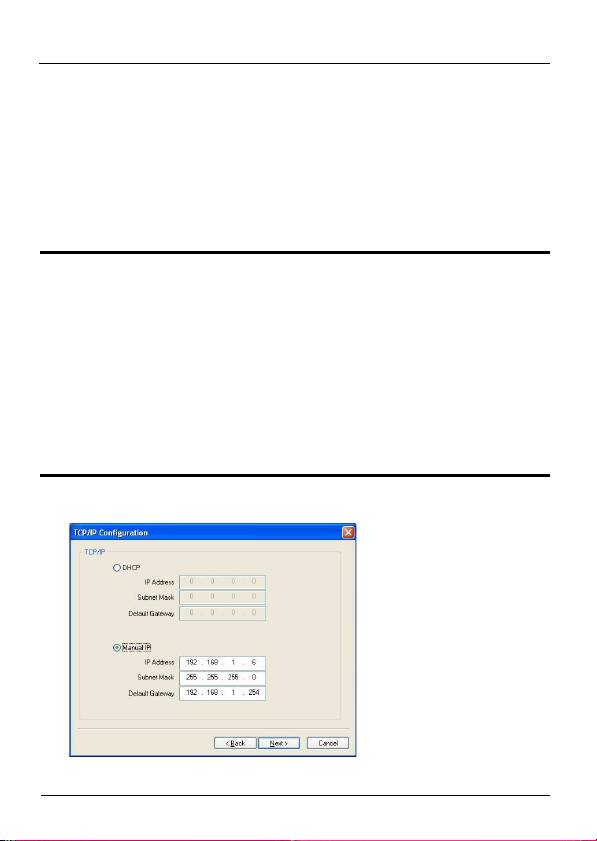
РУССКИЙ
9 Если NPS-520 подключается к сети, имеющей DHCP
сервер, то установите DHCP для получения
назначаемой сервером информации TCP/IP
(например, IP-адреса и маски подсети) вашим NPS-
520. Иначе, выберите Manual IP (Ручной IP) и введите
IP-адрес (в той же подсети, что и ваша сеть), маску
подсети и IP-адрес шлюза. Нажмите Next (Далее).
" Мы рекомендуем вам присваивать NPS-520
статический IP-адрес или настроить DHCP
сервер так, чтобы он постоянно присваивал
постоянный IP-адрес (статический DHCP).
При изменении IP-адреса NPS-520 вы будете
вынуждены удалять и устанавливать заново
утилиту ZyXEL на каждом компьютере,
который ее использует.
90
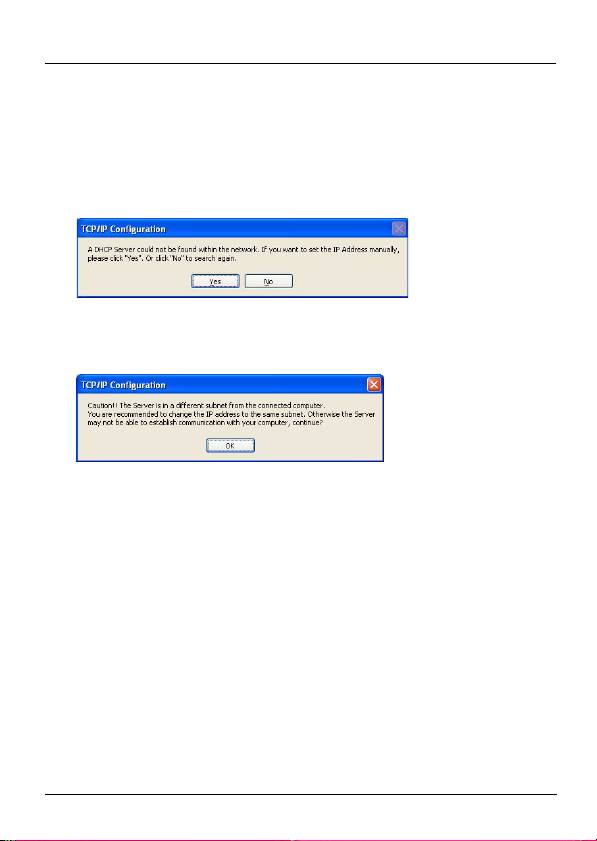
РУССКИЙ
Если вы выберете DHCP в предыдущем окне, но он не
будет найден в сети, то появится следующее окно.
Щелкните Yes (Да) для возврата к окну TCP/IP
configuration (Конфигурация TCP/IP) или щелкните No
(Нет), чтобы заставить NPS-520 выполнить поиск DHCP
сервера еще раз.
Если компьютер и NPS-520 находятся в разных подсетях,
то появится следующее окно. Щелкните OK (или Yes
(Да)), чтобы продолжить установку.
10Это предназначенное только для чтения окно
отображает текущие настройки. Проверьте
правильность введенной вами конфигурации и
щелкните Finish (Завершить). При обнаружении
91
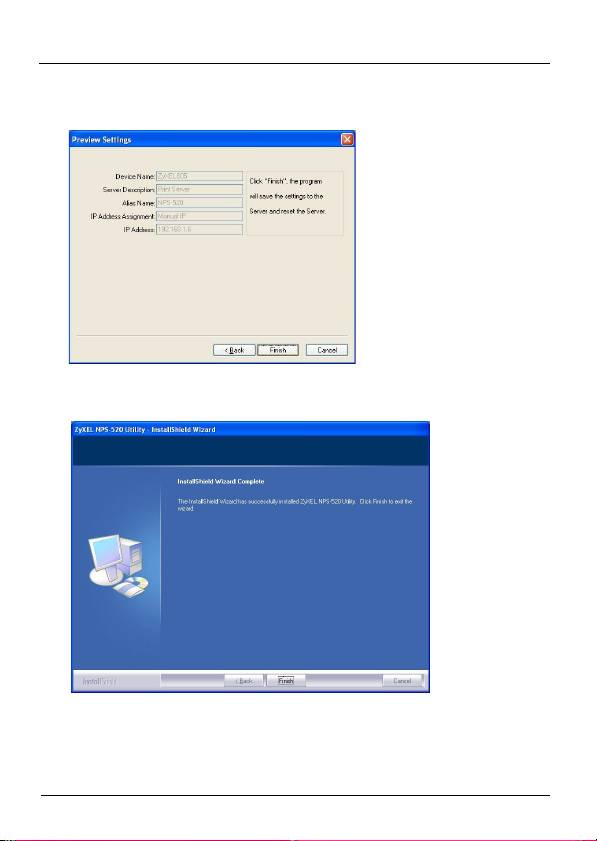
РУССКИЙ
неточностей щелкните Back (Назад) для изменения
информации.
11Нажмите Finish (Завершить), чтобы завершить
процесс установки.
12Повторите эти операции на всех компьютерах с ОС
Windows в вашей сети, которые будут использовать
NPS-520.
92
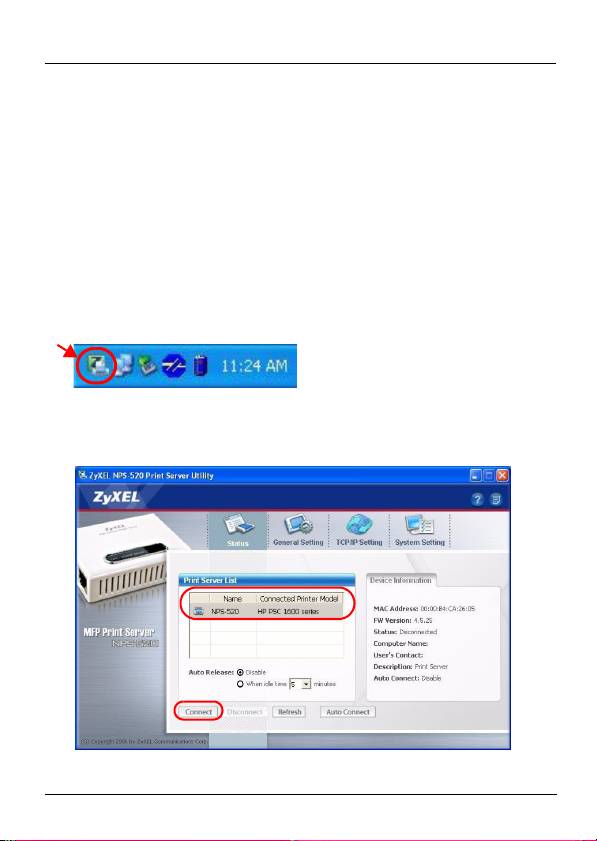
РУССКИЙ
2.2 Использование утилиты для Windows
Если вы уже установили драйвер принтера, то вы все еще
должны ассоциировать его с NPS-520.
2.2.1 Установка и ассоциирование драйвера
принтера
1 Запустите утилиту ZyXEL, или дважды щелкнув на ее
значке на панели задач Windows, или нажав Start (Пуск)
> (All) Programs ((Все) Программы) > ZyXEL NPS-520
Utility > NPS-520 Utility.
2 При этом появляется окно Status (Состояние).
Выберите имя вашего NPS-520 и щелкните Connect
(Подключить).
93
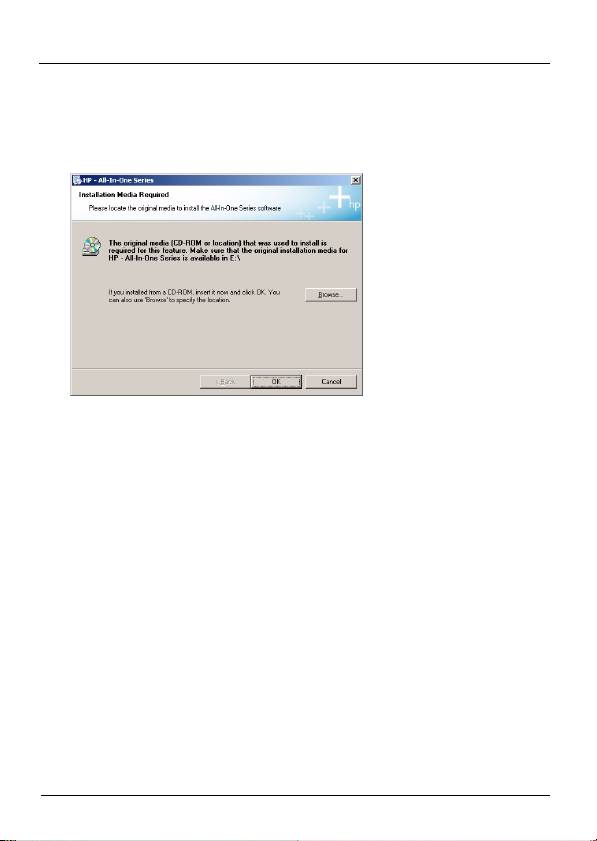
РУССКИЙ
3 Windows автоматически обнаружит принтер и
подскажет вам, как установить его драйвер. Следуйте
инструкциям на экране, чтобы установить новый драйвер
и/или ассоциировать его с NPS-520.
2.2.2 Управление NPS-520
Чтобы компьютеры в вашей сети могли поочередно
использовать принтер вы должны установить пункт Auto
Connect (Авто подключение) в окне Status (Состояние) и
выбрать принтер по умолчанию. Автоматическое
подключение позволяет NPS-520 обмениваться данными
с принтером, когда вы хотите его использовать. Ваш NPS-
520 будет разрывать соединение по окончании операции.
В качестве альтернативы можно щелкнуть на пункте
Connect (Подключить) и установить время простоя для
Auto Release (Авто освобождение).
94
Оглавление
- " You should have already installed the driver
- " If your computer operating system version is
- " The NPS-520’s default IP address is
- " We recommend you give the NPS-520 a static
- " If you disable Auto Release, only that computer
- " If the printer is not connected or not available
- " Der Treiber (und wenn vorhanden das Utility-
- " Wenn Ihr Computer mit einem älteren
- " Die standard IP-Adresse des NPS-520 ist
- " Es wird empfohlen, dem NPS-520 eine statische
- " Wenn Sie die Option Auto Release
- " Wenn der Drucker beim Senden einer
- " Debería tener instalado el controlador (y la
- " Si la versión de su sistema operativo es anterior
- " La dirección IP predeterminada del NPS-520 es
- " Le recomendamos asignar al NPS-520 una
- " Si deshabilita Auto Release (Liberación
- " Si la impresora no está conectada o no está
- " Vous devez avoir déjà installé le pilote (et
- " Si la version du système d'exploitation de votre
- " L'adresse IP par défaut du NPS-520 est
- " Nous vous conseillons de donner au NPS-520
- " Si vous désactivez Auto Release (Abandon
- " Si l'imprimante n'est pas connectée ou si elle
- " Il driver (e il programma di utilità, se esistente)
- " Se il sistema operativo del computer è una
- " L'indirizzo IP predefinito di NPS-520 è
- " Si consiglia di fornire a NPS-520 un indirizzo IP
- " Se si disabilita Auto Release (rilascio
- " Se la stampante non è collegata o non
- " На вашем компьютере уже должен быть
- " Если на компьютере установлена
- " IP-адрес NPS-520 по умолчанию - это
- " Мы рекомендуем вам присваивать NPS-520
- " При отключении функции Auto Release (Авто
- " Если при отправке запроса принтер будет не
- " Du ska redan ha installerat drivrutinen (och
- " Om datorns operativsystemversion är äldre än
- " NPS-520:s standard-IP-adress är 192.168.1.6.
- " Vi rekommenderar att du ger NPS-520 en
- " Om du inaktiverar alternativet Auto Release,
- " Om skrivaren inte är ansluten eller inte är

